Blenderで戦車(その2)の続きです。
次は側面をアバウトに作っていきたいのですが、Background画像がAll Viewになっているため、Right Viewにしても戦車後部の画像が表示されてしまいます。
Background Imagesのパネルの戦車後部画像は、Backの時だけ表示するように変更します。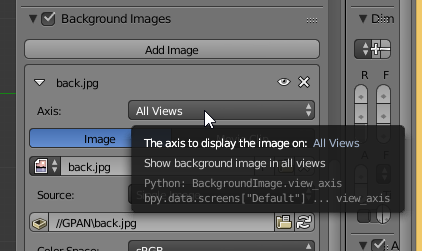
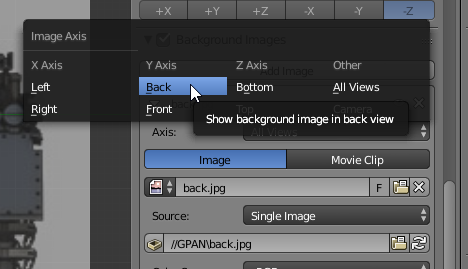
変更したら、閉じてしまいましょう。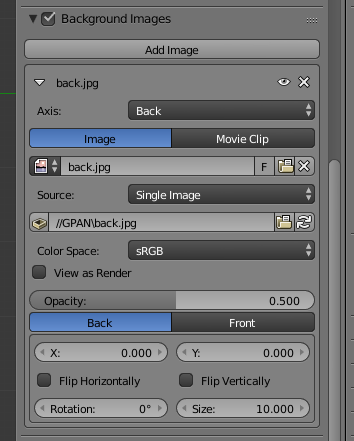
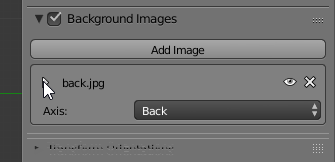
テンキーの3を押すと、バックグラウンド画像が消えます。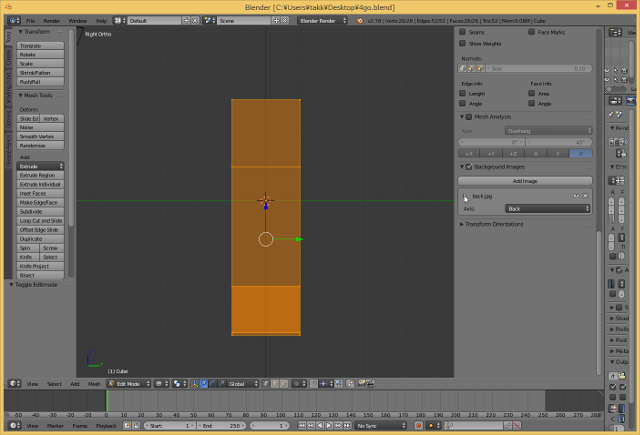
View Right用の画像を追加します。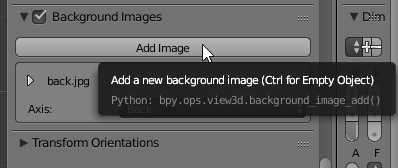
Openをクリックし側面の画像ファイルを選択します。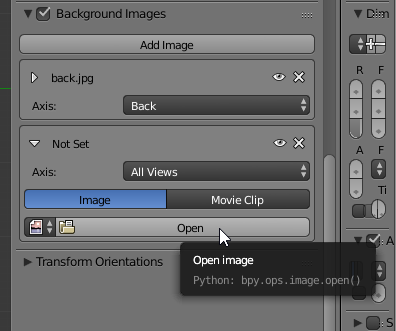
All Viewを、Rightに変更し、画像が表示されることを確認したら、
次は画像のサイズを調整します。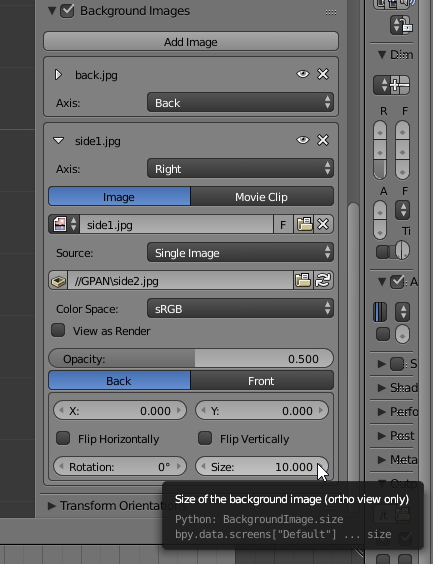
ちょうど良い大きさになりました。

表示されている画像に沿って、Cubeを変形していきます。左辺を伸ばし、
右辺を伸ばします。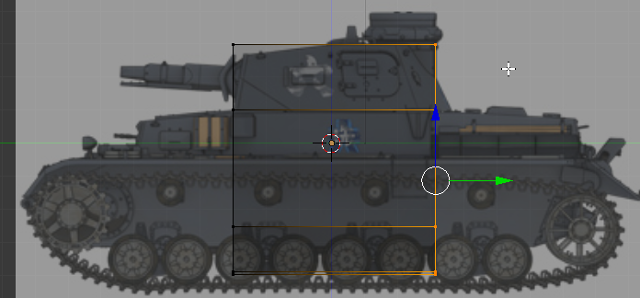
段差がある箇所は、eキーで押し出しを使って伸ばし、
右も同じく。
段差をつけたい箇所は、Ctrl+Rキーでループカットし、
だんだんと戦車の形に近づけていきます。
CTRLを押しながらテンキーの1を押すと、Back Viewになるので、後部画像とだいたい合っていることを確認します。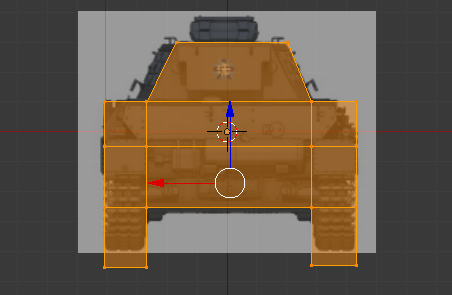
まだ戦車に見えません。

コメント